ただし現在、オンライン認証に使用する「プロキシサーバ」がうまく稼働しておらず、なかなか認証がうまくいかないことが多いようです。できる限り、「>>電話認証」をオススメいたします。
※ここからは、中国国内のインターネット回線に接続して、認証するための手続きです。
一度認証すれば、二度とこの手順は必要ありません。お手数をおかけして恐れ入ります!
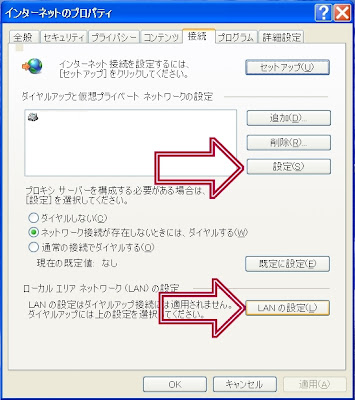 |
| そして、上のタブから「接続」をクリック。 次に、真ん中の「設定」か、一番下の「LANの設定」をクリック。 ※基本的に、「設定」をクリックできる方は「設定」を、 「設定」がクリックできない状態になっている方は、「LANの設定」を クリックしてください。 (もしいずれかを選択して、認証がうまくいかない場合は、 もう片方を試してみてください!) |
 |
| 下段「プロキシサーバー」に、こちらの写真のように、 チェックを入れて、「アドレス」と「ポート」に 下記「プロキシリスト」の数値を入力して、OKをクリック。
★★現在 有用性が確認できたプロキシリスト★★
(1)アドレス【61.160.250.169】ポート【8080】
(2)アドレス【218.28.111.46】ポート【8080】 念のため二種類記載しています。順番にお試しください。 もし上記のプロキシが利用できない場合は、下記のサイトより お探しいただくか、メールにてお問い合わせください。 http://www.getproxy.jp/china |



没有评论:
发表评论